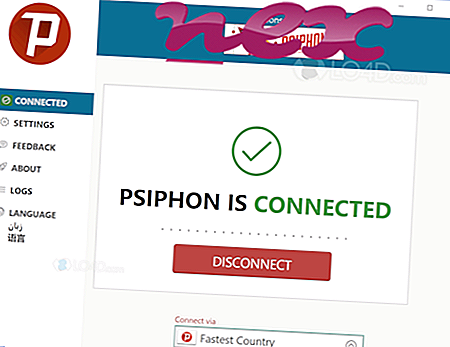Proces známy ako Solvusoft Update Manager patrí do Sprievodcu inštaláciou softvéru alebo Solvusoft alebo WinThruster by Solvusoft.
Opis: SolvusoftTray.exe nie je nevyhnutný pre operačný systém Windows a spôsobuje pomerne málo problémov. Súbor SolvusoftTray.exe sa nachádza v podpriečinku "C: \ Program Files (x86)" (väčšinou C: \ Program Files (x86) \ Solvusoft \ Tray \ ). Známe veľkosti súborov v systéme Windows 10/8/7 / XP sú 1 686 088 bajtov (58% všetkých výskytov), 1 685 192 bajtov alebo 1 685 144 bajtov.
Súbor SolvusoftTray.exe je certifikovaný dôveryhodnou spoločnosťou. Súbor SolvusoftTray.exe nie je základným súborom systému Windows. Aplikáciu je možné odinštalovať z ovládacieho panela. Program nemá žiadne viditeľné okno. Preto je technická bezpečnosť 27% nebezpečná .
Odinštalovanie tejto varianty: V prípade problémov s používaním softvéru SolvusoftTray.exe sa môžete obrátiť aj na Zákaznícky servis Installerwizard [1] [2] alebo odinštalovať program pomocou ovládacieho panela ⇒ Odinštalovať program ⇒ Sprievodca inštalátorom alebo WinThruster .Dôležité: Niektoré malware sa maskuje ako SolvusoftTray.exe, najmä ak sa nachádza v priečinku C: \ Windows alebo C: \ Windows \ System32. Preto by ste mali skontrolovať proces SolvusoftTray.exe na svojom počítači, či je to hrozba. Na overenie zabezpečenia vášho počítača vám odporúčame program Security Task Manager . Toto bol jeden z najlepších stiahnutí z The Washington Post a PC World .
Čistý a uprataný počítač je kľúčovou požiadavkou na predchádzanie problémom so serverom SolvusoftTray. To znamená spustiť kontrolu škodlivého softvéru, vyčistiť pevný disk pomocou 1 cleanmgr a 2 sfc / scannow, 3 odinštalovať programy, ktoré už nepotrebujete, skontrolovať programy automatického spustenia (pomocou 4 msconfig) a povoliť automatickú aktualizáciu Windows '5. Nezabudnite vykonávať pravidelné zálohy alebo aspoň nastaviť body obnovenia.
Ak sa vyskytne skutočný problém, skúste si spomenúť na poslednú vec, ktorú ste urobili, alebo na poslednú vec, ktorú ste nainštalovali predtým, ako sa problém objavil prvýkrát. Použite príkaz 6 resmon na identifikáciu procesov, ktoré spôsobujú váš problém. Dokonca aj pri vážnych problémoch namiesto preinštalovania systému Windows je lepšie opraviť inštaláciu alebo v prípade systému Windows 8 a novších verzií vykonať príkaz 7 DISM.exe / Online / Cleanup-image / Restorehealth. To vám umožní opraviť operačný systém bez straty údajov.
Ako pomôcka pri analýze procesu SolvusoftTray.exe v počítači sa osvedčili nasledujúce programy: Správca úloh zabezpečenia zobrazuje všetky spustené úlohy systému Windows vrátane zabudovaných skrytých procesov, ako napríklad monitorovanie klávesnice a prehľadávača alebo položky automatického spustenia. Jedinečné hodnotenie bezpečnostného rizika naznačuje pravdepodobnosť, že proces bude potenciálnym spywarom, škodlivým softvérom alebo trójskym koňom. B Malwarebytes Anti-Malware detekuje a odstraňuje spací spyware, adware, trójske kone, keyloggery, malware a sledovače z pevného disku.
Súvisiaci súbor:
tpshocks.exe mcsacore.exe aswkbd.sys SolvusoftTray.exe k_fps.dll werfault.exe uiusrv.exe tdmservice.exe tbsoft.dll elbserver.exe cec_main.exe